Frage: Wie kann man eigentlich Dokumente aus Google Docs direkt in gmail anhängen?
Antwort: Aktuell geht das direkt leider nicht, aber es gibt verschiedene kleine Umwege. Anbei mal die uns bekannten:
Variante 1 - Download und Upload
Man kann die Dokumente aus Google Docs herunterladen z.B. so:
Die Datei wird auf der Festplatte gespeichert und dann wieder z.B. per Drag & Drop an die Mail angehängt.
Variante 2 - InSync und Upload
In dem Fall ist nicht die Band aus den Neunzigern gemeint, sondern ein Tool (
insync) mit dem man über den Finder (beim Mac) oder den Explorer (bei Windows) auf die Dateien in Google Docs zugreifen kann, als lägen Sie auf der eigenen Festplatte.
Jetzt kann man ohne den Umweg des Downloads direkt aus dem Finder / Explorer die Dateien an eine Mail anhängen, so wie man es auch mit anderen Dateien auf seiner Festplatte tut.
Es gibt noch eine
dritte Variante, wobei diese nicht von gmail ausgeht, sondern direkt über Google Docs realisiert ist. Sie können ein
einzelne (mehrere ist aktuell nicht möglich) Google Docs Dokument auch direkt per Mail versenden. Klicken Sie dazu bei dem Google Docs Dokument auf Share bzw. Freigabe und wählen Sie dann aus "als Anhang per E-Mail versenden". Diese Variante ist aber nicht zu vergleichen mit den oberen Beiden, da einem die ganzen Funktionen von gmail hier nicht zur Verfügung stehen (z.B. fehlt die Signatur, Formatierungsmöglichkeiten, etc.)
Fazit & Tipp
Aus Google Sicht sollte man vermutlich überhaupt keine Dokumente aus Google Docs per Anhang versenden (schon alleine wegen des Traffics), aber auch aus einem anderen Grund:
Mit jedem Anhang erzeugt man quasi eine Version des Dokuments, die unabhängig vom Originaldokument in Google Docs verändert werden kann. Die Stärken von Google Docs liegen in einer zentralen Speicherung und der Möglichkeit einfach gemeinsam an einem Dokument zu arbeiten. Überlegen Sie also gut, wann es sinnvoller ist, nur den Link zum Dokument zu versenden, anstatt eine Kopie an die Mail anzuhängen.
Wenn man übrigens mit Leuten arbeitet, die keinen Google Docs Zugang haben, kann man Ihnen auch einen Link senden, mit dem Sie direkt auf ein Dokument zugreifen können. (Dazu in den nächsten Tagen mehr)







































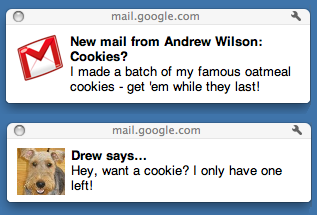 Seit dieser Woche gibt es jetzt auch für gmail Desktop Benachrichtigungen wenn neue Mails in die Inbox fliegen.Aktuell nur dann, wenn gmail auch in einem Tab geöffnet ist und nur mit dem Browser Google Chrome - aber kann Outlook Benachrichtigen wenn es nicht läuft?
Seit dieser Woche gibt es jetzt auch für gmail Desktop Benachrichtigungen wenn neue Mails in die Inbox fliegen.Aktuell nur dann, wenn gmail auch in einem Tab geöffnet ist und nur mit dem Browser Google Chrome - aber kann Outlook Benachrichtigen wenn es nicht läuft?